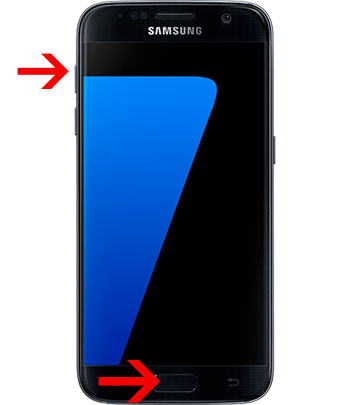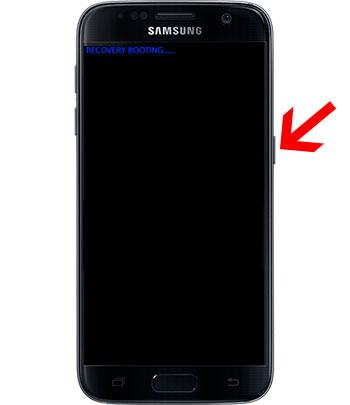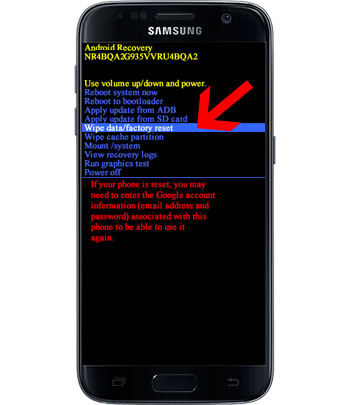Samsung Galaxy S7 bloqueado como resetear
AUTOR PREGUNTA #1
Amigos, compré hace poco un Samsung S7, lo apagué por la noche y cuando lo prendí estaba bloqueado y me pide un pin de 4 digitos.
Que hago??? nunca le puse clave...
Guillermo
-
41 personas más tuvieron esta duda Yo también
Esto también te interesa!
PREGUNTAS SIMILARES
#2
Hola gchichalof, te toca resetearlo para dejarlo como nuevo y ya le pones tu contraseña nueva. ¿sabes hacer eso o te lo explico?
#3
Tienes que hacer un reseteo de tu Samsung Galaxy S7, para ello debes seguir estos pasos, te lo explican bien en español:
Cómo resetar Samsung S7
Ten en cuenta que logicamente al resetear se te borrará todo lo que hay dentro del teléfono, pero al hacerlo lo tendrás como si fuera nuevo y ya le podrás configurar otra vez las cosas poniendo tu cuenta de Google o lo que quieras.
Es una faena que no recuerdes tu contraseña pero eso le pasa a mucha gente.
Saludosss (dame punto si te sirve como respuesta solucion ![]() )
)
#4
Hola compañero, que faena lo que te ha pasado. Pero si has puesto un pin de bloqueo que no recuerdas te toca resetear el Galaxy S7.
Sigue estos pasos:
Lo primero que tengas en cuenta que restablecer a los datos de fábrica de un Galxy S7, S8 si te ocurren cosas graves con tu teléfono como la tuya. Ten en cuenta que al realizarlo, eliminarás todos los datos que tenga dentro:
- Contactos
- Fotos
- Música
- Datos de nevagador, sistema y apps.
- Configuraciones de la aplicación.
Es decir que lo dejas como nuevo. Esta vez recuerda bien la contraseña que pongas. Espero que tengas una copia de seguridad realizada antes, aunque en tu caso como dices que lo compraste ayer pues no pasa nada porque no tienes nada importante dentro.
Cómo resetear Samsung Galaxy S7 (Dejar de fábrica como nuevo)
- Apagas el Samsung Galaxy S7
- Ahora debes mantener pulsados los botones de volumen hacia arriba y Home.
- Mientras estás manteniendo pulsados los botones (sin soltarlos) que te dije en el anterior paso, ahora debes mantener también pulsado el botón de encender el móvil hasta que aparezca el mensaje de RECOVERY BOOTING en la parte superior. Cuando veas eso podrás soltar todos los botones que estás pulsando.
- Ahora te aparecerá un menú con el que te puedes mover con los botones de subir y bajar el volúmen y para seleccionar algo deberás pulsar el botón Power. En este caso que quieres resetear y dejar como nuevo tu teléfono S7, debes seleccionar la opción: Wipe data / factory reset
Lo confirmas, empezará a hacerlo. Ten calma. En unos minutos lo tienes realizado. Al haber acabado selecciona la opción "Reboot System Now" que es reiniciar el sistema ahora. Y lo tendrás como nuevo sin problemas de quedartelo sin poder entrar.
Ya cuentas que tal.
#5
Hola compañero, que faena lo que te ha pasado. Pero si has puesto un pin de bloqueo que no recuerdas te toca resetear el Galaxy S7.
Sigue estos pasos:
Lo primero que tengas en cuenta que restablecer a los datos de fábrica de un Galxy S7, S8 si te ocurren cosas graves con tu teléfono como la tuya. Ten en cuenta que al realizarlo, eliminarás todos los datos que tenga dentro:
- Contactos
- Fotos
- Música
- Datos de nevagador, sistema y apps.
- Configuraciones de la aplicación.
Es decir que lo dejas como nuevo. Esta vez recuerda bien la contraseña que pongas. Espero que tengas una copia de seguridad realizada antes, aunque en tu caso como dices que lo compraste ayer pues no pasa nada porque no tienes nada importante dentro.
Cómo resetear Samsung Galaxy S7 (Dejar de fábrica como nuevo)
- Apagas el Samsung Galaxy S7
- Ahora debes mantener pulsados los botones de volumen hacia arriba y Home.
- Mientras estás manteniendo pulsados los botones (sin soltarlos) que te dije en el anterior paso, ahora debes mantener también pulsado el botón de encender el móvil hasta que aparezca el mensaje de RECOVERY BOOTING en la parte superior. Cuando veas eso podrás soltar todos los botones que estás pulsando.
- Ahora te aparecerá un menú con el que te puedes mover con los botones de subir y bajar el volúmen y para seleccionar algo deberás pulsar el botón Power. En este caso que quieres resetear y dejar como nuevo tu teléfono S7, debes seleccionar la opción: Wipe data / factory reset
Lo confirmas, empezará a hacerlo. Ten calma. En unos minutos lo tienes realizado. Al haber acabado selecciona la opción "Reboot System Now" que es reiniciar el sistema ahora. Y lo tendrás como nuevo sin problemas de quedartelo sin poder entrar.
Ya cuentas que tal.
Yo no hice la pregunta pero muchas gracias por explicar como resetear el Samsung Galaxy S7, era lo que buscaba y bien explicado que te he dado un voto como mejor respuesta. GRACIAS.
#6
Buenas, espero estés bien, vengo a tratar de dar solución a lo que te ocurrió con tu Android Samsung Galaxy S7, al parecer se te bloqueo y no consigues forma de acceder a él y quitar el bloqueo.
El reseteo de fábrica es la solución efectiva, pero debes recordar que realizar esta acción en tu móvil, hará que elimines todo tipo de datos previos que hayas almacenado en el dispositivo como: fotos, contactos, música, configuraciones de aplicaciones, datos de navegación, y aplicaciones descargadas en tu Android.
En pocas palabras regresas a tu Galaxy S7 en su estado inicial, eso sí que a nivel operativo queda como nuevo.
Sigue de manera detallada cada paso, recuerda que estas tocando directamente el sistema operativo de tu Samsung Galaxy S7, no querrás tener más problemas por realizar un paso errado:
- Primero debes verificar que tu móvil tenga carga suficiente, verifica que esté por encima de 90% si es posible cárgalo antes de continuar con los demás pasos.
- No olvides sacar la tarjeta Sim del móvil, y tarjeta de memoria micro SD, de esta manera podrás salvar la información que mantienes almacenada aquí.
Por esto es recomendable siempre hacer copias de seguridad periódicas de tu móvil y de las aplicaciones ya sea en tu memoria micro SD como en una nube o correos electrónicos.
- Luego de verificar la carga y retirar la memoria de tu equipo, procedes a apagar tu Android Samsung Galaxy S7.
- Una vez apagado tu móvil, vas a mantener presionado las teclas de “Volumen hacia arriba” y “Home”, la segunda es la tecla ancha que está en la parte inferior de la pantalla de tu celular.
- Ya presionados de manera simultánea y sin dejar de presionarlos, debes presionar y mantener también la tecla de “Encender” que está situada en la parte lateral superior derecha de tu aparato.
- Mantienes estas teclas presionadas hasta ver que en la pantalla de tu móvil aparece un mensaje “RECOVERY BOOTING” en la parte superior de la pantalla en letras azules y con fondo de pantalla negro.
- Cuando aparece el mensaje ya puedes soltar las teclas que mantenías presionadas.
- Luego de eso te va aparecer un menú de opciones en pantalla negra, te puedes desplazar a través de este menú con los botones de subir o bajar el volumen y para la selección de alguna de las opciones la tecla de encendido.
- Cuando sepas desplazarte en el menú sin seleccionar nada, vas a resetear tu móvil y dejarlo modo de fábrica. Vas a seleccionar: “Wipe data / factory reset”. Que no es más que borrado de datos y reseteo de fábrica.
- Ya seleccionado y confirmado este comando el Android comenzara a hacer el reseteo, esto tardara un tiempo, así que no te vayas a angustiar, espera el tiempo sin prisa.
- Luego de minutos y ya realizado, el celular volverá al menú que habías seleccionado y dará un mensaje “Reboot System Now” que es simplemente reiniciar ahora, lo seleccionas y aceptas.
- El móvil se reiniciara de manera normal, podrás ingresar y configurarlo nuevamente a tu gusto.
Sigue estos pasos con mucho cuidado y tendrás tu móvil nuevamente como nuevo, saludos.